汇编语言(一)
实验环境的配置——debug几条常见指令的使用
前情提要:本人在汇编语言的期中考试中喜提全班倒数的成绩,深受打击。一气之下决定写一篇关于汇编语言的博客。我的水平有限,所以这篇博客也不会涉及非常难的内容,基本都是课堂上的教学内容,汇编语言适用的机型是80x86及之后的机型。
这学期选修了汇编语言,在经历了一个学期的折磨以后,决定写一个帖子来简单记录一下自己学习汇编语言的过程。
环境配置
首先是环境配置,学习一种新的编程语言,最基本(有时也是最劝退人)的就是第一步————配置环境。
需要下载DOSBOX模拟DOS操作环境(当然图省事也可以直接在vscode里面使用插件)。
安装软件
这里给出我使用的软件
链接: https://pan.baidu.com/s/1MsM-SlyvlTvjvuZh4n73fw 提取码: aj8g
具体安装方法为:
- 将上面链接中的压缩包解压,使用里面的DOSbox安装程序安装DOSbox。
- 将压缩包里面的文件夹masm5放到电脑D盘目录下(可以安装在任意一个盘,这里建议D盘,便于对应后面的指令)。
- 最后将DEBUG.exe放到masam5文件夹里面。
使用DEBUG程序
打开DOSBOX软件窗口,输入命令
“mount c d:\masm5”(注意其中有两个空格做分隔),将DEBUG程序所在文件夹如:d:\masm5虚拟为DOS系统中的C盘,继续在窗口中输入“c:”回车后,软件将转入虚拟的C盘根目录下,(与本地文件夹d:\masm5下内容一致),此时输入“debug”进入debug程序。
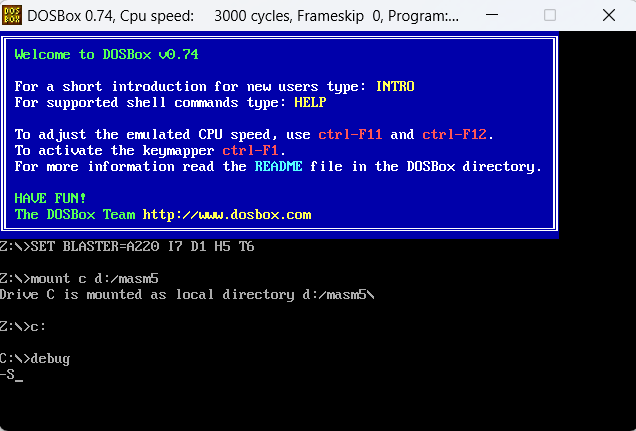
使用VScode中的MASM插件
如果你觉得上面的使用方法过于复杂,也可以在VScode中下载对应的汇编插件来实现对汇编语言的调试。具体下载过程如下:
在Vscode中下载如下插件
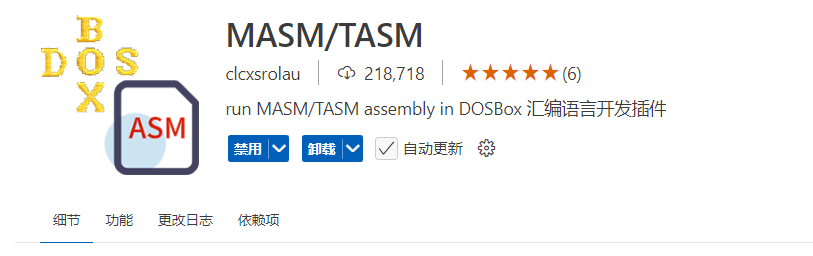
在使用插件之前先进行一些设置
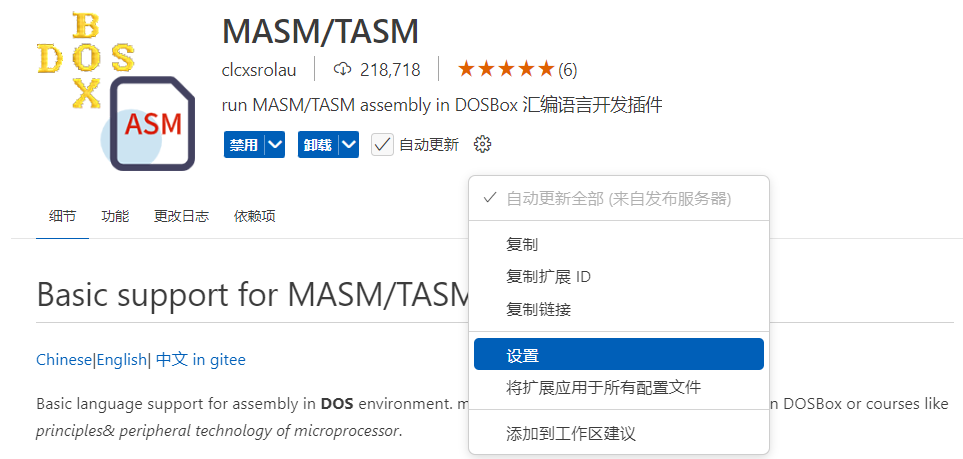
我使用的配置如下:汇编工具MASM,DOS环境模拟器dosbox。可以根据自己的喜好选择不同的配置,这里我和老师上课的环境保持一致。
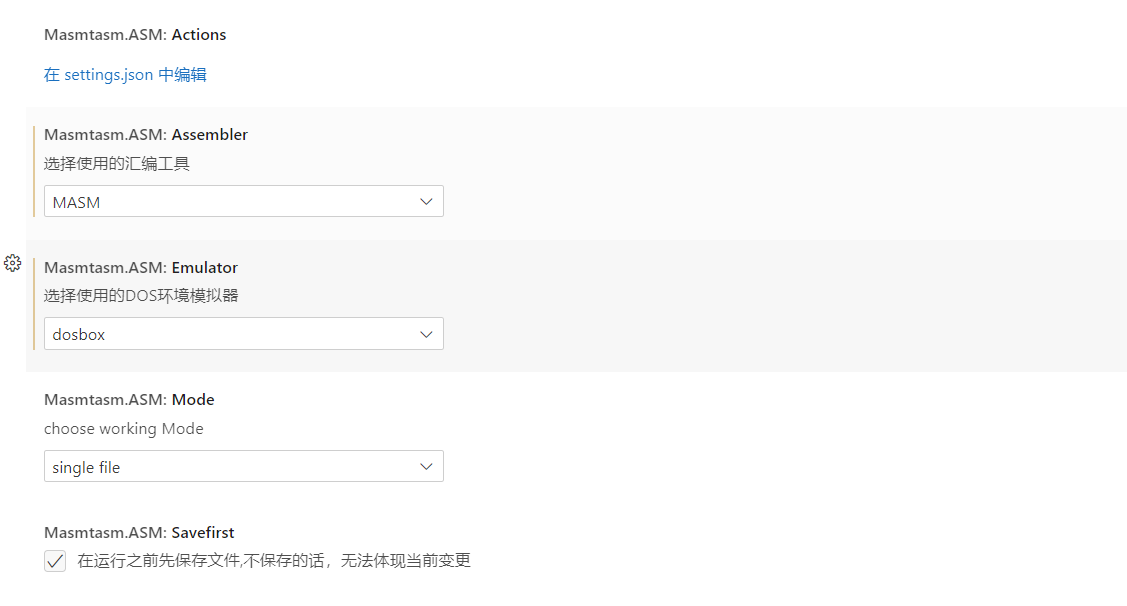
新建文件时,新的文件后缀名应该为.asm
编辑好汇编代码后,在代码编辑的页面点击鼠标右键,可以看到两个选项,“运行当前程序”可以直接执行当前程序,“调试当前程序”可进入debug模式(等同于上面使用命令进入debug)
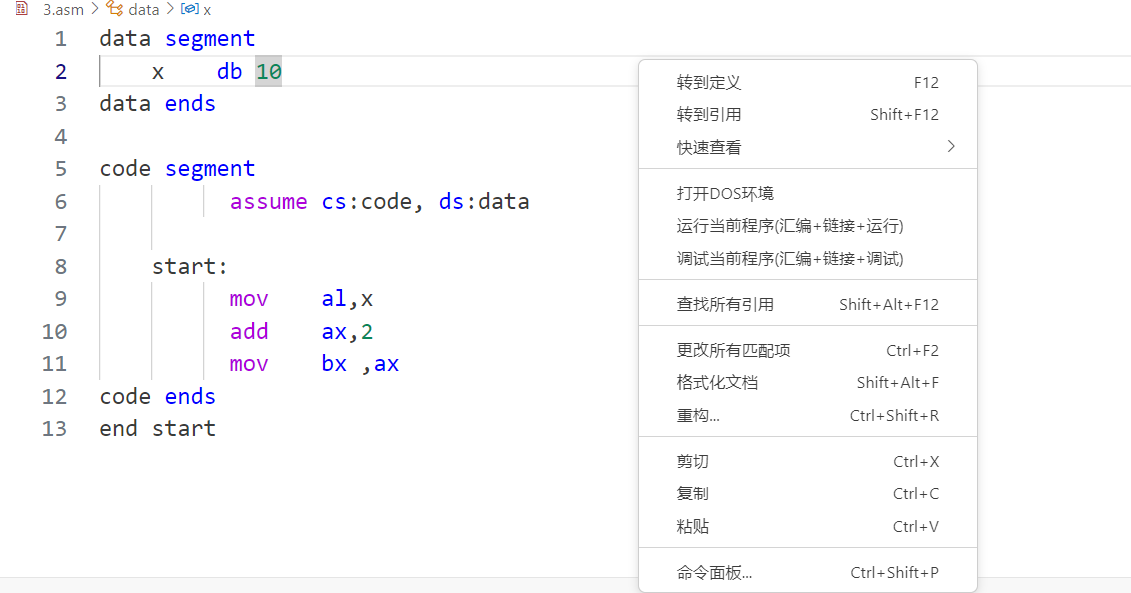
这就是第一部分的内容了,主要是汇编语言的环境搭建。
本作品采用 知识共享署名-相同方式共享 4.0 国际许可协议 进行许可。
请更新
收到!🫡